|

Denna beskrivning är gjord
för Paint Shop Pro 7, men fungerar även i tidigare versioner.
Du behöver också Eye Candy, men det går också att använda PsP's egen
effekt CurlyQ's.
Du kan göra denna beskrivning dels genom att använda markeringar,
ladda hem dessaSelections, och spara dem på din
hårddisk, eller så kan du använda polarbear.psp
bilden, i den ingår alla markeringar (selecyions)
Eller så gör du dina egna markeringar ..
* Använder du markeringar (selections) gör så här för varje ..
Välj Selections - Load from disk, leta fram markeringen.
(om du använder psp filen, välj Selections - Load from Alpha channel).
Fyll markeingen med förgrundsfärgen,
Dra samman markeringen 1 pixel, välj
Selections - Modify - Contract, 1 OK
Fyll med teddy pattern.
Vit teddy
pattern
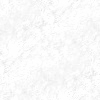
 Kom ihåg att spara ofta ...
Kom ihåg att spara ofta ...
*tips*
Om du Lägg varje kroppsdel i eget lager,
och döp dem efter kroppsdelen, så kan du lättare justera i
efterhand, bara en liten ändrig kan ge isbjörnen ett helt nytt uttryck..
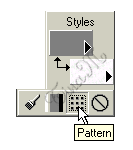 1. Skapa en ny bild 350x350 med transparant background, (jag fyllde
mitt första lager med en blå färg, så det blir lättare att jobba
emot, och för dej att se på beskrivningsbilderna..)
1. Skapa en ny bild 350x350 med transparant background, (jag fyllde
mitt första lager med en blå färg, så det blir lättare att jobba
emot, och för dej att se på beskrivningsbilderna..)
2. Ställ in förgrundsfärgen till grå #808080 och
bakgrundsfärgen ställer du in på Pattern, den vita teddyn.
3. Skapa ett nytt lager, kalla det "body" (kropp).
4. Använd Preset Shape verktyget
 och skapa en cirkel som kropp. (eller använd polar_body markeingen)
och skapa en cirkel som kropp. (eller använd polar_body markeingen)
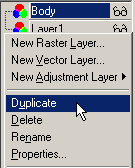
Högerklicka på lagret och välj Duplicate,
använd sen  Mover
verktyget och flytta huvudet på plats, Mover
verktyget och flytta huvudet på plats,
Högerklicka igen,
välj Rename och byt namn på lagret till "head" (huvud).
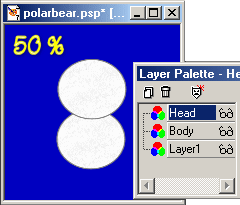
5. Skapa ett
nytt lager, kalla det bakben..
Använd Preset Shape verktyget  och skapa två ben, och en tass (se min bild nedan)
och skapa två ben, och en tass (se min bild nedan)
(eller använd polar_leg -feet och toes markeringarna), använd sen
 Draw verktyget och rita linjer för att markera tårna.. (använd
inställninagrna freehandline, antialias, linewidht 1, men du kan hoppa
över det om du vill)
Draw verktyget och rita linjer för att markera tårna.. (använd
inställninagrna freehandline, antialias, linewidht 1, men du kan hoppa
över det om du vill)
Flytta sedan detta lager, mellan huvud och kropplagret ..
Välj Layers - Arrange - Move Down ..

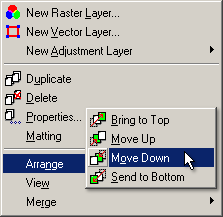
6. Skapa
ett nytt lager, kalla det "Framben", (ovanför kropp-lagret) ..
Använd Preset Shape verktyget  och gör två ben och två tassar, (se min bild nedan) (eller använd polar_leg
markeringen), använd sen
och gör två ben och två tassar, (se min bild nedan) (eller använd polar_leg
markeringen), använd sen  Draw verktyget och rita linjer för att markera tårna.. (du kan hoppa
över detta om du vill)
Draw verktyget och rita linjer för att markera tårna.. (du kan hoppa
över detta om du vill)
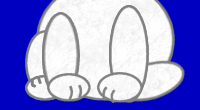
7. Skapa ett
nytt lager, kalla det "Öron", (övanför huvud lagret) ..
Använd Preset Shape verktyget  och gör två små cirklar till öron,
och gör två små cirklar till öron,
(eller använd polar_ear markeringen)
8. Skapa ett nytt lager, kalla det nos ..
Avmarkera förgrundsfärgen, ställ den på Null  , och ändra bakgrunden till svart (solid) färg. Använd
, och ändra bakgrunden till svart (solid) färg. Använd
 Preset Shape och skapa en vector rektangel (bocka i "Creat as Vector")
som liknar min, (eller använd polar_muzzle markeringen)
Preset Shape och skapa en vector rektangel (bocka i "Creat as Vector")
som liknar min, (eller använd polar_muzzle markeringen)
Använd  Object Seletor
verktyget, klicka Node Edit, högerklicka i bilden och välj, Object Seletor
verktyget, klicka Node Edit, högerklicka i bilden och välj,
Edit - Select all, högerklicka igen, och välj Node type - Symmetric.
Och igen - högerklicka och välj, Quit Node Editing ...
Välj sedan, Layers - Convert to Raster Layer.
Sen ska nosen "blänka" lite, välj
Effects - 3D Effects - InnerBevel, Presets: Round, ändra vinkeln, Angle:
0,
9.
Munnen och ögonen. Skapa ett nytt lager, kalla det ögon ..
Använd Draw verktyget  med samma
inställningar som tidigare med samma
inställningar som tidigare
och "rita"
ögon och mun ...
Och din isbjörn borde likna denna nu ...
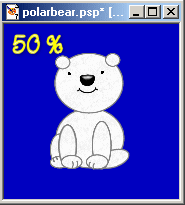
 10.
Sen lite "päls" ... 10.
Sen lite "päls" ...
Upprepa detta på varje lager, för varje "kropps"del ...
För att ge isbjörnen lite "päls"..
Använd  Retouch verktyget, och "dra" små korta "penseldrag, inifrån
och utåt, (försök att följa ansikts och kroppslinjer.) Retouch
verktygets inställningar, se intill
Retouch verktyget, och "dra" små korta "penseldrag, inifrån
och utåt, (försök att följa ansikts och kroppslinjer.) Retouch
verktygets inställningar, se intill
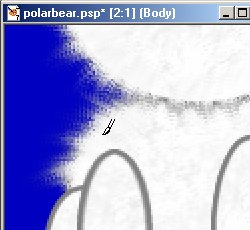
Detta moment kan ta lite
tid.. tills du får det så du blir nöjd .. .
(jag gjorde inte på tår, ögon, mun och nos)

11. Sen lite ännu mera
päls ...
antingen använder du EyeCandy Jiggle eller en av PsP's egna effekter CurlyQ's ..
 Upprepa
sedan effekten på varje lager ... Upprepa
sedan effekten på varje lager ...
CurlyQ's
Skapa en markering (med selection verktyget  )
)
runt den del du vill lägga effekt på,
tänk på att stå på rätt lager .....
Välj Effects -
Geometrics effects - CurlyQ,
mina inställningar ser du på bilden;
Upprepa om du vill... (Edit
- Repeat QurlyQ's  ) )
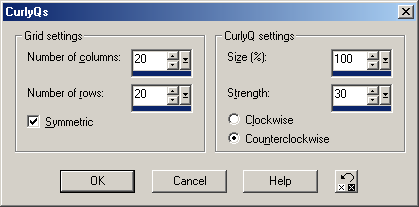
EyeCandy Jiggle
Markera det lager, som du ska lägga effekten på, välj
Effects - Plugin Filters - EyeCandy - Jiggle, använd dessa inställningar..

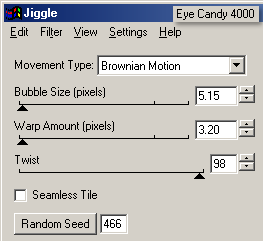
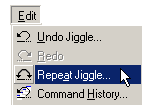
Byt lager,
Välj
Edit - Repeat ..
gör detta på varje lager ...
Spara din bild ...

ha
skoj med ditt PsP !
tack
för att du provat min beskrivning
|


